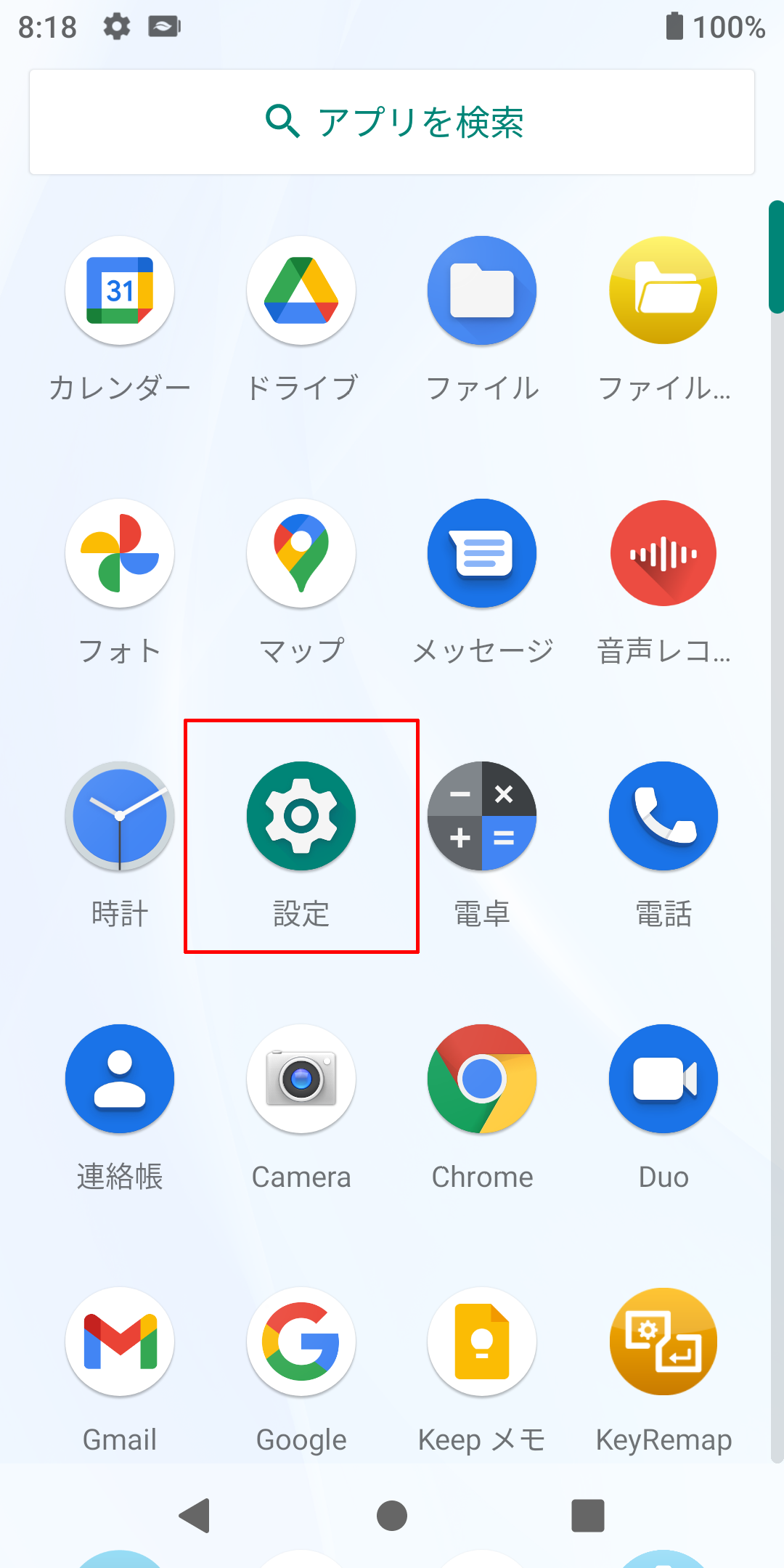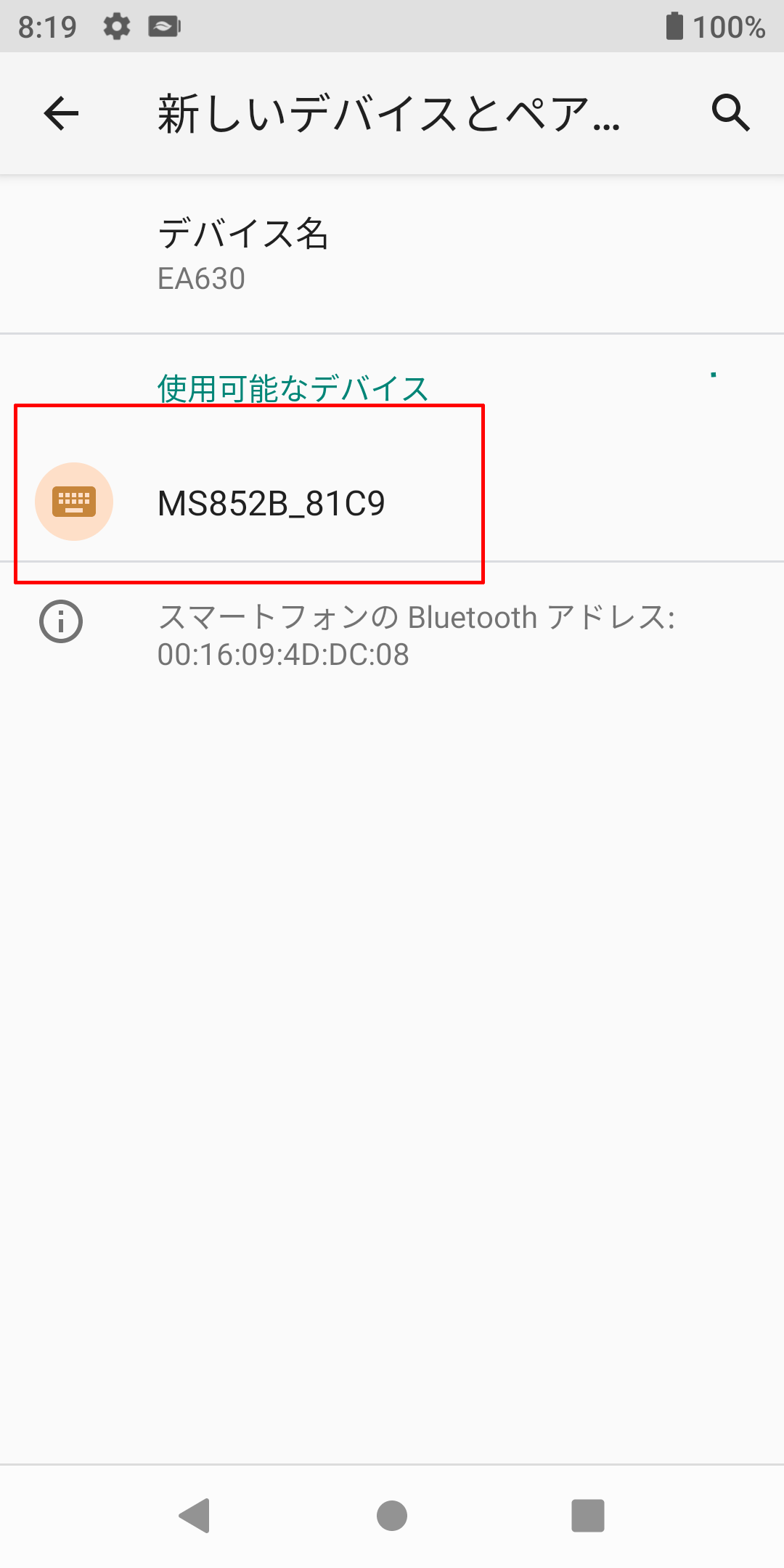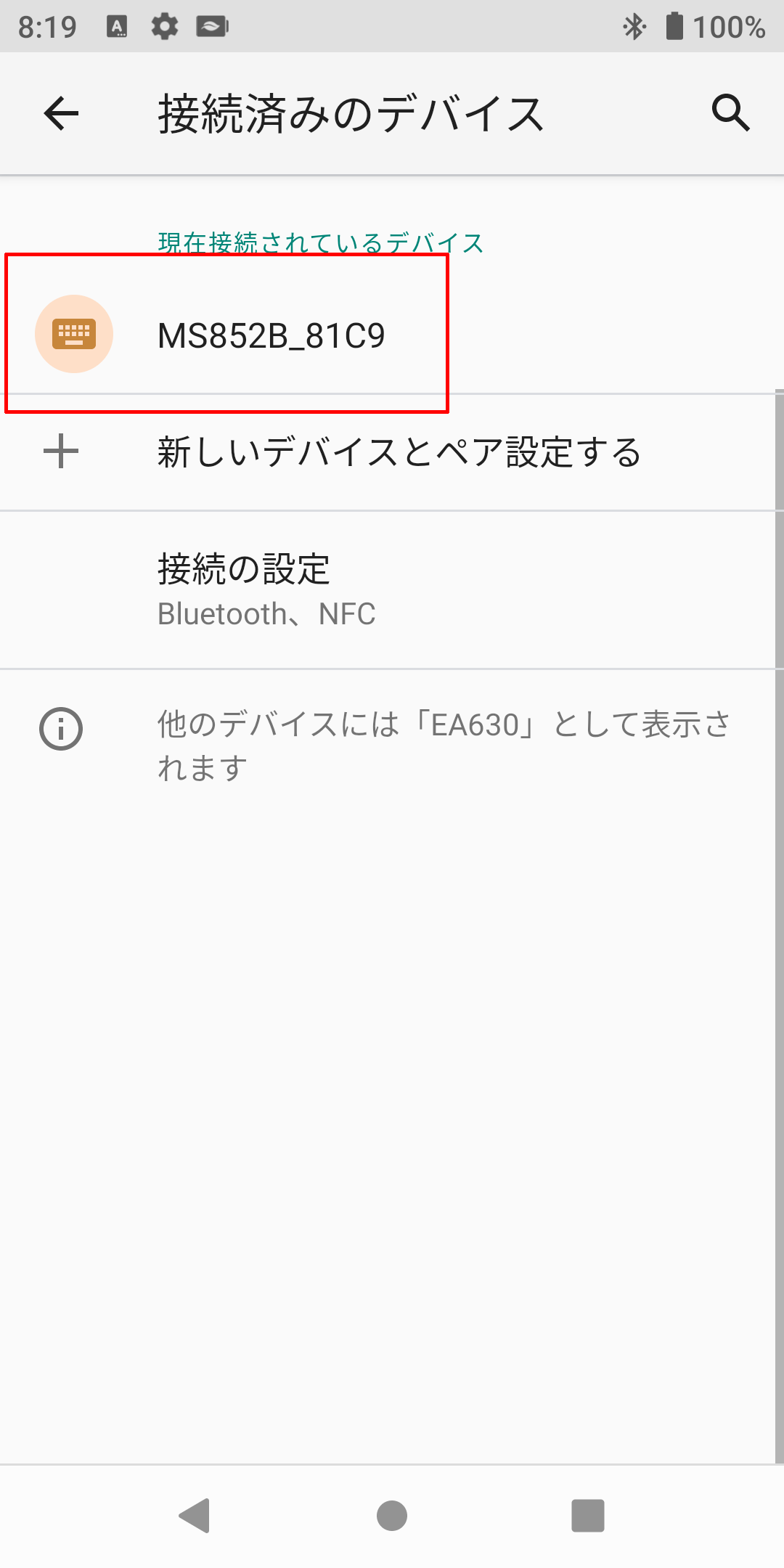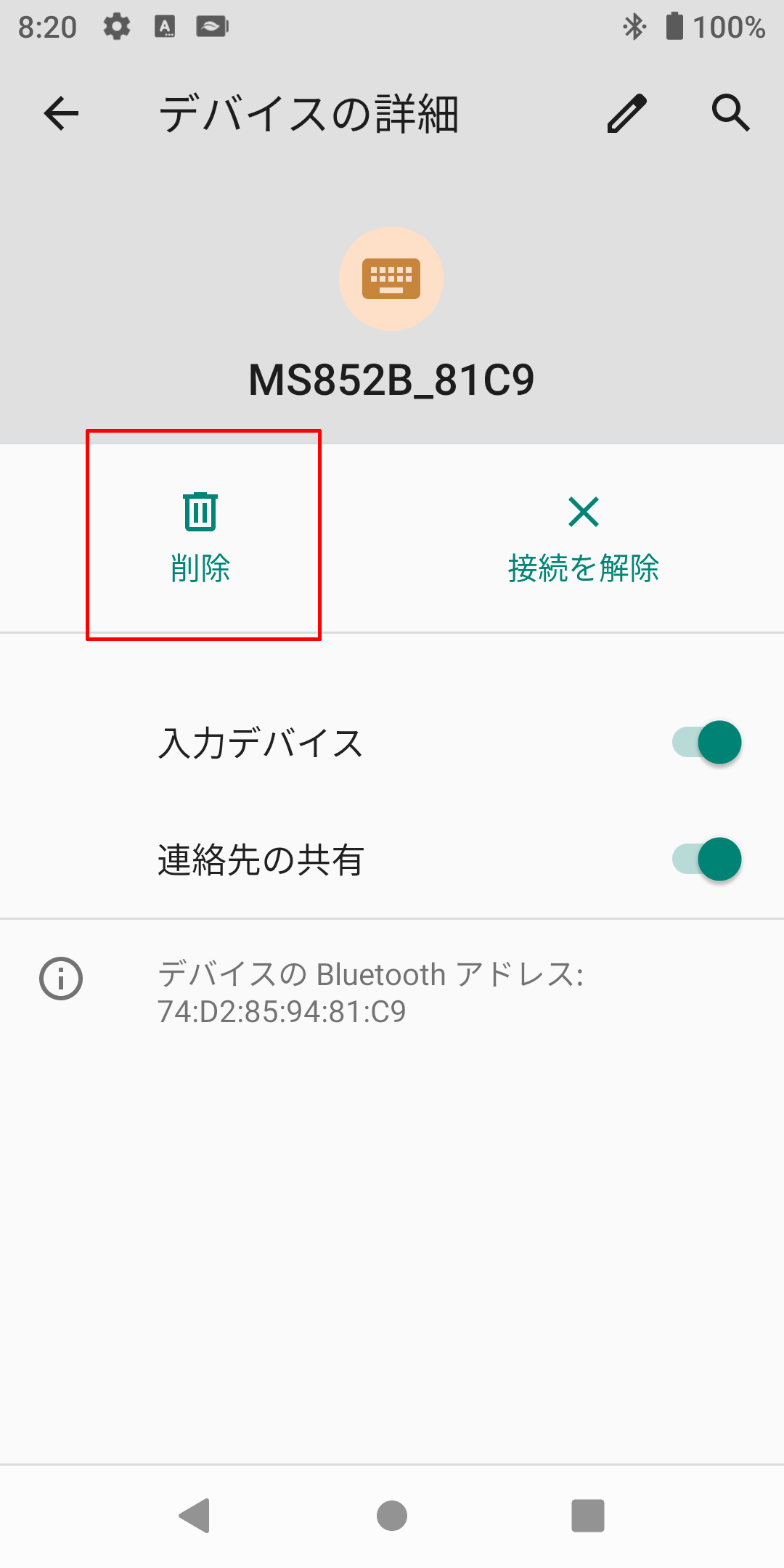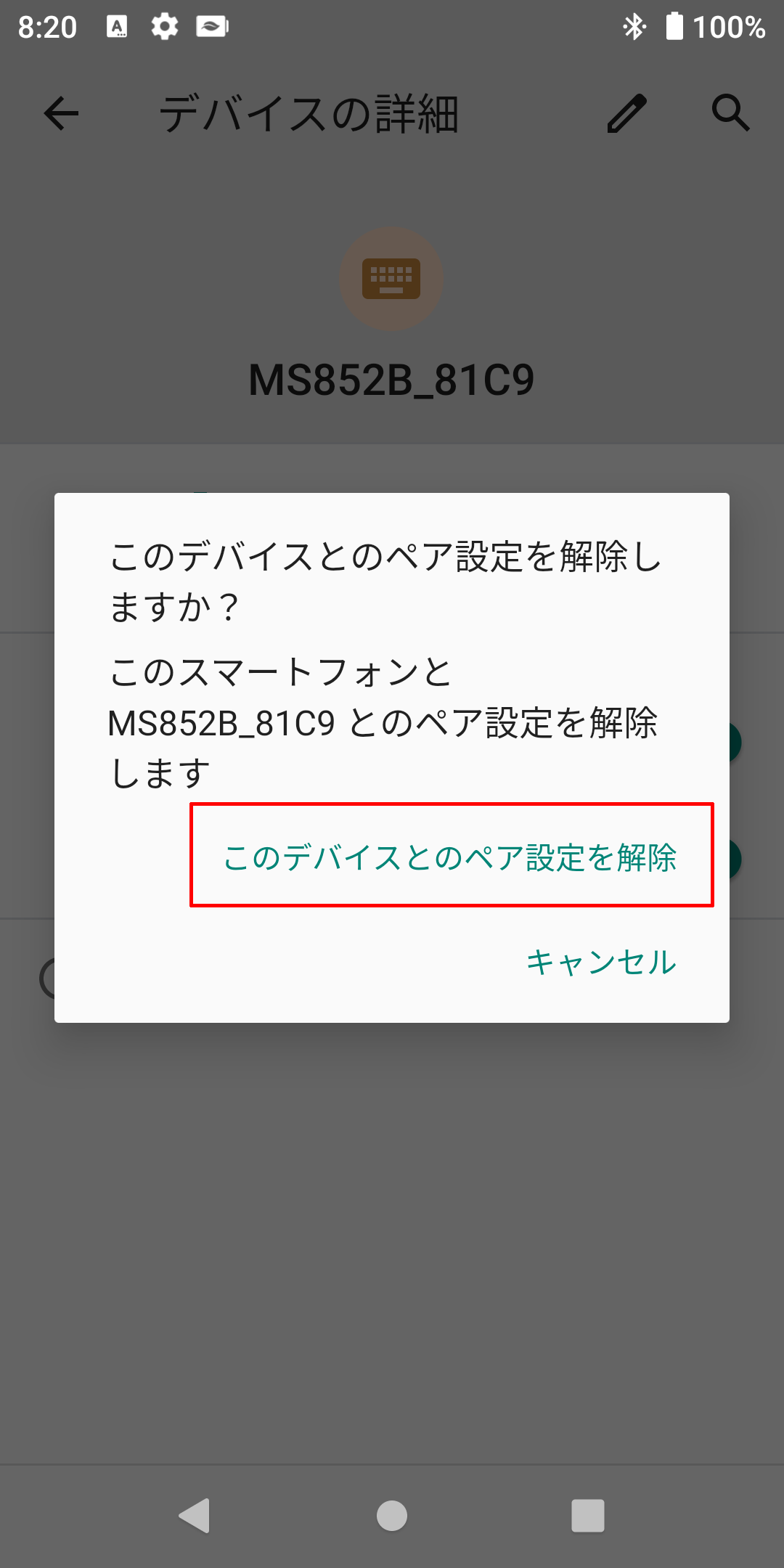MS851B/MS852B/MS852B+シリーズ
Bluetooth HIDプロファイル接続手順 (Android)
Android製品は、製品によって画面構成が異なる場合があり、この手順の通りでは設定できない場合があります。このガイドは接続手順の1つの例としてご利用いただき、実際の接続手順についてはご利用中のAndroid製品のBluetooth製品をペアリングする方法を取扱説明書などでご確認ください。
- MS851-SUBB0C-SG (MS851B)
- MS851-S0BB00-SG (MS851B)
- MS851-SRBB0C-SG (MS851B)
- MS851-SUBB0C-LG (MS851B ESD)
- MS852-2UBB0C-SG (MS852B)
- MS852-20BB00-SG (MS852B)
- MS852-2RBB0C-SG (MS852B)
- MS852-AUBB0C-SG (MS852BA)
- MS852-A0BB00-SG (MS852BA)
- MS852-ARBB0C-SG (MS852BA)
- MS852-VUBB0C-SG (MS852B+ 標準モデル)
- MS852-V0BB00-SG (MS852B+ 標準モデル)
- MS852-VRBB0C-SG (MS852B+ 標準モデル)
- MS852-ZUBB0C-SG (MS852B+ 高密度モデル)
- MS852-Z0BB00-SG (MS852B+ 高密度モデル)
- MS852-ZRBB0C-SG (MS852B+ 高密度モデル)
- MS852-ZUBB0C-LG (MS852B+ ESD)
- MS852-ZUBL0C-HG (MS852B+ HC)
- MS852-OUBB0C-SG (MS852B LR)
トリガーボタンを長押ししてスキャナの電源を入れます。
-
バーコードリーダーの設定を初期化するため、次のバーコードをスキャンします。
出荷時デフォルト設定に復元 -
「Bluetooth HIDプロファイル接続手順」をスキャンします。
Bluetooth HIDプロファイル
-
ホーム画面またはアプリ一覧画面(ドロワー)から「設定」アプリをタップして実行します。
-
「接続済みのデバイス」をタップします。
-
「新しいデバイスとペア設定する」をタップします。
-
接続したいBluetoothデバイス名(MS85x_xxxx)をタップします。
-
[ペア設定する」をタップし、暫く待つと設定完了です。
正常に接続されれば、スキャナのLEDランプが青色に点灯します。
-
キーボード入力が可能なアプリを実行してからバーコードリーダーで希望のバーコード・2次元コードを読み取ります。
HIDプロファイルで接続したバーコードリーダーでスキャンしたデータは、あたかもキーボードで入力したかのようにアプリの入力カーソルの位置へ直接入力されます。
HIDプロファイルでは、QRコード内の日本語部分は文字化けして表示されてしまいます。
バーコードリーダーは、HIDプロファイルで接続されると「物理キーボード(ハードウェアキーボード)」として認識されます。「物理キーボード」接続中の「仮想キーボード」の振る舞いは、Androidまたは仮想キーボードの設定から変更してください。
仮想キーボードに関わる設定が無い場合は、バーコードリーダーの電源を切る・Bluetoothをオフするなどして通信切断させて表示させてください。
仮想キーボードにGoogle製作の「gboard」を使用している場合は、gboardの言語に「英語 (米国)」を追加し、バーコードリーダーのスキャン時には仮想キーボードを「英語キーボード」に変更してください。
その他の仮想キーボードを使用している場合は、英語キーボードがサポートされていれば英語キーボードを使用して頂き、そうでない場合は、別の仮想キーボードの使用を検討してください。
より遅いデータ転送速度に変更することで改善することがあります。次の設定バーコードからより遅い(より大きい)設定を選択して改善できるか確認してください。出荷時デフォルトは「遅延なし」に設定されています。
文字間遅延「遅延なし」 **
文字間遅延「5 ミリ秒」
文字間遅延「10 ミリ秒」
文字間遅延「20 ミリ秒」
文字間遅延「50 ミリ秒」
文字間遅延「100 ミリ秒」
次のバーコードをスキャンして、スキャナのキーボード言語を日本語に変更してください。
日本語106キーボード
元に戻したい場合は、次のバーコードをスキャンして、スキャナのキーボード言語を英語に変更してください。
英語101キーボード